In augustus 2011, Facebook vernieuwde hun privacy-instellingen om ze gebruiksvriendelijker te maken. Onder de nieuwe functies zijn onder meer een betere controle van uw nieuwsfeed, de mogelijkheid om je profiel te bekijken als een andere gebruiker, en een vereenvoudigde privacy pagina. Hier is hoe privacy-instellingen navigeren.
Stappen
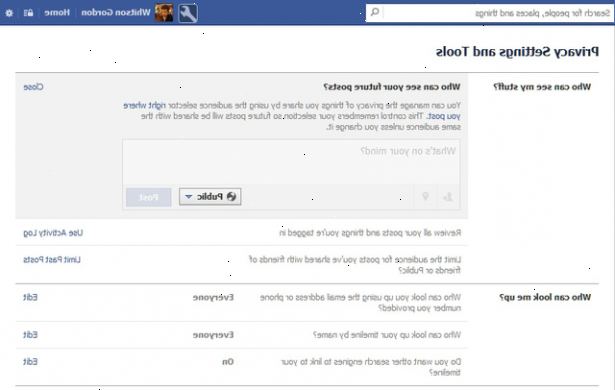
Managing statusupdates
- 1Typ uw gewenste status in de newsfeed bar.
- 2Klik op de knop linksonder om mensen te taggen met u. Typ hun namen in het vak met de tekst "Wie bent u bij?"
- 3Update uw locatie. Als u wilt, kunt u uw huidige locatie te delen met mensen.
- 4Beslis wie de update kunnen zien. Voordat u op Bericht, klik op de keuzelijst net links van het. U kunt ervoor kiezen om de status zichtbaar voor het publiek, alleen je vrienden, of een aangepaste set van mensen te stellen.
- Om uw updates beschikbaar voor vrienden van vrienden te maken, klikt u op Aangepast en selecteert u Vrienden van Vrienden op de drop menu.
- Om uw status zichtbaar voor alleen een bepaalde set van mensen stellen, klikt u op 'Aangepast'. Vervolgens kiest u een optie uit het drop down menu. Om het zichtbaar te een of twee personen ingesteld, kiest u "bepaalde personen" en typ vervolgens de namen van de mensen aan wie je zou willen om toestemming te verlenen.
- U kunt er ook voor kiezen om de update uit een of twee mensen verbergen door in het "verbergen van deze" sectie van de aangepaste instellingen te typen hun naam.
Managing profiel info
- 1Toegang tot de "profiel bewerken" pagina. Dit kan gedaan worden door te klikken op de tab 'Info' van je profiel, en dan raken bewerken in de rechterbovenhoek (zie foto). Het kan ook worden geopend door te klikken op "Mijn profiel bewerken 'onder je naam op de home page.
- 2Kies wie kan zien wat informatie. Naast elk van stuk informatie, zal u een drop down menu zien. U kunt zelf bepalen welke groepen mensen die informatie zullen zien door te klikken op het menu en het selecteren van de gewenste optie.
- Dit kan verschillen voor elke post. Zo kunt u uw werkplek zichtbaar voor het publiek, maar alleen laat je vrienden om te zien waar je ging naar de universiteit.
- Schakelen tussen verschillende onderdelen van uw profiel door te klikken op de opties aan de linkerkant van de pagina.
Met behulp van de privacy pagina
- 1Klik op "account" van de rechterbovenhoek en kies "privacy-instellingen".
- 2Kies een standaard privacy-instelling voor uw profiel. Dit zal de instelling op al je berichten, tenzij u anders aangeeft.
- 3Beslissen "hoe u verbinding maakt." Hier kunt u uw muur en het profiel volledig publiek of volledig prive te maken.
- Dit biedt meer zekerheid dan de voorbije Facebook privacy-instellingen toegestaan, zoals u kunt nu verder aanpassen wie je vriend verzoeken en berichten kunnen sturen.
- Dit biedt meer zekerheid dan de voorbije Facebook privacy-instellingen toegestaan, zoals u kunt nu verder aanpassen wie je vriend verzoeken en berichten kunnen sturen.
- 4Beslissen "hoe-tags werken." Bij deze optie kunt u bepalen wie dingen die je bent getagd inch ziet
- Aan-of uitschakelen profiel beoordeling. Als profiel beoordeling is ingeschakeld, moet u labels goedkeuren voordat ze worden weergegeven op je profiel. Totdat je dat doet, zal het label verschijnen als "in behandeling." Vergeet niet dat niet de goedkeuring van de post wil niet zeggen dat je niet bent getagd - het betekent gewoon dat de tag niet zal verschijnen in je profiel.
- Om je tag te verwijderen uit een post, klikt u op de 'verwijder tag "knop onder de post.
- Kies die berichten die je getagd in een keuze uit de opties in het drop down menu, of maak uw eigen keuze door te klikken kan zien "Aangepast."
- Beslissen of om tag suggesties in te schakelen. Wanneer uw vriend upload een foto die eruit ziet zoals u en deze functie is ingeschakeld, zal Facebook voorstellen dat ze je taggen. De tag wordt alleen weergegeven als je vriend het goedkeurt.
- In-of uitschakelen tagging van de "plaatsen" app. Als u deze optie ingeschakeld zal uw vrienden om u te taggen met hen wanneer ze inchecken te plaatsen. Je zal altijd worden gewaarschuwd wanneer vrienden check je in met hen, en je hebt de mogelijkheid om de check-in van je profiel te verwijderen.
- Schakel Tag Review. Draaien op tag review zal u toelaten om alle labels je vrienden toe te voegen aan je profiel voordat de tags verschijnen.
- Aan-of uitschakelen profiel beoordeling. Als profiel beoordeling is ingeschakeld, moet u labels goedkeuren voordat ze worden weergegeven op je profiel. Totdat je dat doet, zal het label verschijnen als "in behandeling." Vergeet niet dat niet de goedkeuring van de post wil niet zeggen dat je niet bent getagd - het betekent gewoon dat de tag niet zal verschijnen in je profiel.
- 5Bedien uw apps en website privacy. Hier kunt u de apps / games / websites die u al gebruik van te zien.
- Klik op het tabblad 'Instellingen bewerken' onder 'Applicaties die u gebruikt "om een volledige lijst van je apps te zien. Je hebt hier ook de mogelijkheid om een "spammy" apps te verwijderen of om gewoon uit te schakelen alle platform-apps.
- Bepaal wat info je vrienden kunnen "met zich meebrengen" wanneer zij gebruik maken apps. Klik op 'Instellingen bewerken' onder 'Hoe mensen breng uw info in de apps die ze gebruiken. " Bepaal welke info je comfortabel voelt te hebben gedeeld. Voor maximale bescherming, vink alles.
- Bepaal welke "instant personalisatie" sites hebben toegang tot uw openbare informatie. Facebook is een partnerschap aangegaan met een paar sites om uw ervaring geheel eigen op de site. De eerste keer dat je een site met instant personalisatie bezoekt, zult u een melding bij de bovenkant van de pagina. Met behulp van openbare informatie, zal de informatie op de site worden afgestemd op u. Bijvoorbeeld, als je Rotten Tomatoes bezoekt, wordt u gepresenteerd met film aanbevelingen op basis van films die u graag op Facebook en je zult zien beoordelingen van uw vrienden en ratings van bepaalde films. Vinkt u het vakje aan de onderkant van de pagina om alle instant personalisatie uitschakelen. Je kunt uitschakelen directe personalisatie voor specifieke sites door een bezoek aan de site en klikken op de "Turn Off"-optie.
- Kies of om openbare zoekacties mogelijk. Als je 'Zoek voor mij op Facebook "is voor" Iedereen "(onder Basis Directory Information) heeft ingesteld, hebt u de mogelijkheid van het toestaan van het publiek om een voorbeeld van uw Facebook-profiel te zien. Controleer of het vinkje onderaan dit wenst.
- Klik op het tabblad 'Instellingen bewerken' onder 'Applicaties die u gebruikt "om een volledige lijst van je apps te zien. Je hebt hier ook de mogelijkheid om een "spammy" apps te verwijderen of om gewoon uit te schakelen alle platform-apps.
- 6Beperk het publiek voor de laatste berichten. Deze optie te klikken kunt u eenvoudig standaardiseren, die al uw verleden berichten ziet. Door te klikken op "Beperk Oude berichten." je automatisch je verleden berichten naar uw standaard privacy-instelling.
- Houd in gedachten dat als je later van gedachten verandert, dan moet je apart terug te gaan en privacy-instellingen elk bericht te wijzigen. Als je zeker weet dat dit is wat je wilt doen, klik op "Bevestigen".
- Houd in gedachten dat als je later van gedachten verandert, dan moet je apart terug te gaan en privacy-instellingen elk bericht te wijzigen. Als je zeker weet dat dit is wat je wilt doen, klik op "Bevestigen".
- 7Beheer uw lijst met geblokkeerde instellingen. Hier kunt u iemand blokkeren van je profiel (dit betekent dat het zal verschijnen om hen alsof je je profiel hebt verwijderd).
- Om iemand te blokkeren, typt u een naam of e-mailadres in de vakken.
- Om iemand te deblokkeren, hit "Deblokkeren" door hun naam op de lijst.
- U kunt ook blokkeren alle nodigt uit tot evenementen en apps van specifieke vrienden, zonder de vriend volledig blokkeren. Om dit te doen, typt u de naam in het daarvoor bestemde vakje.
- Om iemand te blokkeren, typt u een naam of e-mailadres in de vakken.
Het bekijken van uw profiel als iemand anders
- 1Bekijk uw profiel als iemand anders. Als je niet zeker bent over wat je profiel lijkt op een bepaalde een van je vrienden, dan kunt u check it out door te klikken op "View As..." aan de rechterkant van je profiel.
- 2Typ de naam van de persoon die u wilt uw profiel te bekijken als. Druk op enter. U zult dan in staat zijn om uw profiel te bekijken precies zoals die persoon het bekijkt. Maak aantekeningen van dingen die je wilt veranderen.
- 3Klik op "terug naar het profiel 'als je klaar bent. Dit brengt u terug naar uw normale weergave van uw profiel. Als alternatief kunt u in een andere naam om te zien hoe iemand anders uw profiel ziet.
Tips
Terwijl je altijd onderdelen kan maken of al uw profiel prive weer zodra informatie is vrijgegeven op het internet (bijvoorbeeld zoekmachines), is er niet veel dat je kunt doen om het terug te nemen.
- Je hebt ook de mogelijkheid van het regelen van de privacy van uw updates door de individuele aanpassing, in aanvulling op de standaard. Klik gewoon op het slotje naast de "Share" knop wanneer u een update plaatsen. Dit is goed voor als, zeg, je hebt het zo dat je baas je updates niet kunnen zien, maar er is een of een paar die goed voor hem om te zien.
- Vergeet niet, ook al kun je controleren wat mensen zien op je profiel, kan je niet altijd controle over wat mensen zien op profielen van anderen '. Met andere woorden, alles wat je post op andermans pagina is te bekijken op basis van hun privacy-instellingen, niet de jouwe. Laat geen vuile reacties op muren van andere mensen of foto tenzij je 100% zeker dat ze op de top van hun privacy-instellingen, of anders deze opmerkingen zou terugkomen om u te achtervolgen op zoekmachines.
